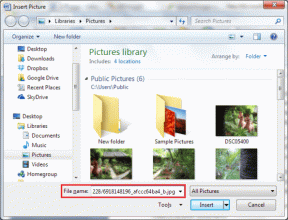A 2 legnépszerűbb módszer a hirdetések eltávolítására a Samsung Galaxy telefon zárolási képernyőjéről
Vegyes Cikkek / / March 08, 2022
A Galaxy telefon lezárási képernyőjén és kezdőképernyőjén megjelenő hirdetések és felugró szalaghirdetések tönkretehetik az egészet Egy felhasználói felület tapasztalat neked. Más hibaelhárítási trükköktől eltérően a telefon egyszerű újraindítása nem oldja meg a problémát. Ehelyett végignézheti az alábbi trükköket, és eltávolíthatja a hirdetéseket a Galaxy telefon zárolási képernyőjéről.

1. Tiltsa le a Lezárási képernyő szolgáltatásokat
A Samsung Galaxy okostelefon-portfóliója az S-sorozattól és a Fold-sorozattól eltérő telefonokat is tartalmaz. A cég okostelefonokat is gyárt az A-sorozathoz, valamint az M-sorozathoz vagy az F-sorozathoz a fejlődő országok számára.
Ezek megfizethető telefonok zászlóshajó-szerű funkciókkal. A Samsungnak pedig megvan a szokása, hogy ezeket a telefonokat zárképernyős szolgáltatásokkal csomagolja, hogy fedezze a költségeket. A Glance egy ilyen zárképernyő-szolgáltatás, amely előre telepítve van az A- és M-sorozatú Galaxy telefonokon. Alapértelmezés szerint engedélyezve van. Néha a Samsung ezeket a szolgáltatásokat havi biztonsági frissítésekkel egészíti ki.
A lezárási képernyős szolgáltatások, mint például a Glance, hirdetéseket dobnak a lezárási képernyőre, sőt közvetlenül azon reklámoznak alkalmazásokat és játékokat. Ez átveszi a Galaxy telefon lezárási képernyőjének élményét, és többé nem lesz a kiválasztott háttérkép. Szerencsére a Samsung lehetőséget kínál a kiegészítő letiltására. Az opció a Beállítások menüben található. Így érheti el és használhatja.
1. lépés: Nyissa meg a Beállítások alkalmazást Samsung Galaxy telefonon.
2. lépés: Válassza a Képernyő lezárása lehetőséget.

3. lépés: Érintse meg a Háttérkép szolgáltatások elemet.

4. lépés: Válassza a Nincs lehetőséget, és már mehet is.

A Samsung lehetővé teszi a Glance kiegészítő szerkesztését számos testreszabási lehetőséggel a levélszemét csökkentése érdekében. Ezt azonban nem tanácsoljuk. Egyszerűen válassza ki az egyiket sem, és tiltsa le a háttérkép szolgáltatást. Vegye figyelembe, hogy nincs mód a Glance teljes eltávolítására a One UI-ról. Be van vésve a rendszerbe.
Miután letiltotta a háttérkép-szolgáltatásokat, például a Glance-t, megteheti Engedélyezze az Always on Display lehetőséget és lépjen a kiválasztott háttérképre a lezárási képernyőn.
2. Megjelenik a tetején engedély letiltása
Az Android OS lehetővé teszi a fejlesztők számára a „Felül jelenik meg” funkció megvalósítását, hogy az alkalmazások szalaghirdetéseket jelenítsenek meg a többi alkalmazás és a lezárási képernyő tetején.
Bár ez az engedély az azonnali üzenetküldő alkalmazásokhoz és a könnyű buborékböngészőkhöz (amelyek lehetővé teszi a weboldalak böngészését útközben), egyes fejlesztők előremennek, és arra használják, hogy hirdetéseket jelenítsenek meg Galaxy készülékén. telefon.
Ezek a fejlesztők arra is ráveszik, hogy engedélyt adjon az alkalmazás első indításakor. És ezt követően elkezdenek hirdetéseket kapni. Meg kell találnia az ilyen alkalmazásokat, és le kell tiltania a szükséges engedélyeket.
1. lépés: Csúsztassa lefelé az ujját, és nyissa meg az értesítési központot. Koppintson a Beállítások fogaskerékre, és nyissa meg a Beállítások menüt.
2. lépés: Görgessen le az Alkalmazások menühöz.

3. lépés: Meg kell határoznia azokat az alkalmazásokat (nemrég telepített, gyakran használt stb.), amelyek hirdetéseket küldenek a lezárási képernyőn és a kezdőképernyőn.
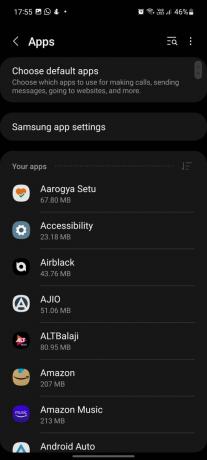
4. lépés: A Megjelenés a tetején engedélyt megtalálja az alkalmazás információs menüjében.

5. lépés: Érintse meg, és tiltsa le az engedélyt a következő menüből.

Mostantól az alkalmazás nem jelenít meg hirdetéseket a telefonon. Amikor legközelebb frissíti ugyanazt az alkalmazást a Google Play Áruházból, ismét kérheti, hogy kapcsolja be a „Felülnézet” engedélyt, vagy erőszakkal engedélyezze az engedélyt a frissített verzióban.
Ha már nincs szüksége ilyen alkalmazásokra a telefonján, bármikor eltávolíthatja őket. Ez egyszer s mindenkorra megoldja a problémát. Kövesse az alábbi lépéseket az alkalmazások törléséhez Galaxy telefonjáról.
1. lépés: Koppintson hosszan az alkalmazás ikonjára a One UI kezdőképernyőjén vagy az alkalmazásfiókban.
2. lépés: Nyissa meg az alkalmazás információs menüjét.
3. lépés: Válassza az Eltávolítás ikont alul, és erősítse meg döntését.
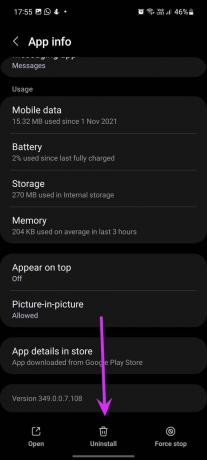
Távolítsa el a hirdetéseket Galaxy telefonjáról
Legyen szó 200 dolláros középkategóriás telefonról vagy 1200 dolláros zászlóshajó Galaxy telefonról, senki sem értékeli a lezárási képernyőn vagy a kezdőképernyőn villogó hirdetéseket. Elronthatja a felhasználói élményt. Ahelyett, hogy telefonját más feladatok elvégzésére használná, azon töpreng, hogy miért jelennek meg a hirdetések mindenhol.
Mielőtt elkezdené Samsung telefonját a semmiből, használja a fenti trükköket, és távolítsa el a hirdetéseket a telefon lezárási képernyőjéről.
Utolsó frissítés: 2022. március 03
A fenti cikk olyan társult linkeket tartalmazhat, amelyek segítenek a Guiding Tech támogatásában. Ez azonban nem befolyásolja szerkesztői integritásunkat. A tartalom elfogulatlan és hiteles marad.

Írta
Parth korábban az EOTO.tech-nél dolgozott, és műszaki hírekkel foglalkozott. Jelenleg szabadúszóként dolgozik a Guiding Technél, ahol alkalmazások összehasonlításáról, oktatóanyagokról, szoftvertippekről és trükkökről ír, és mélyen belemerül az iOS, Android, macOS és Windows platformokba.